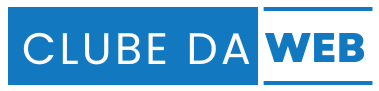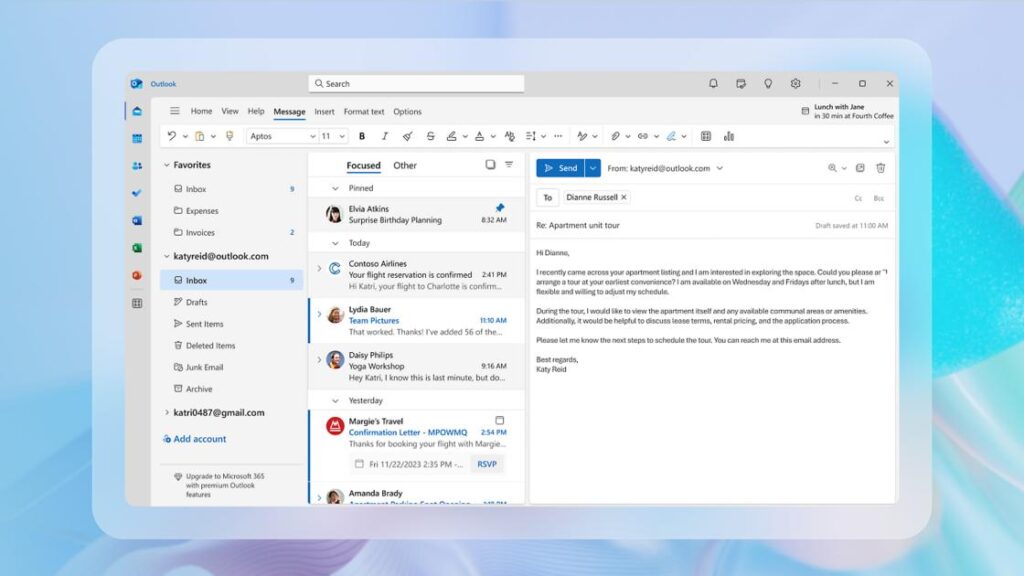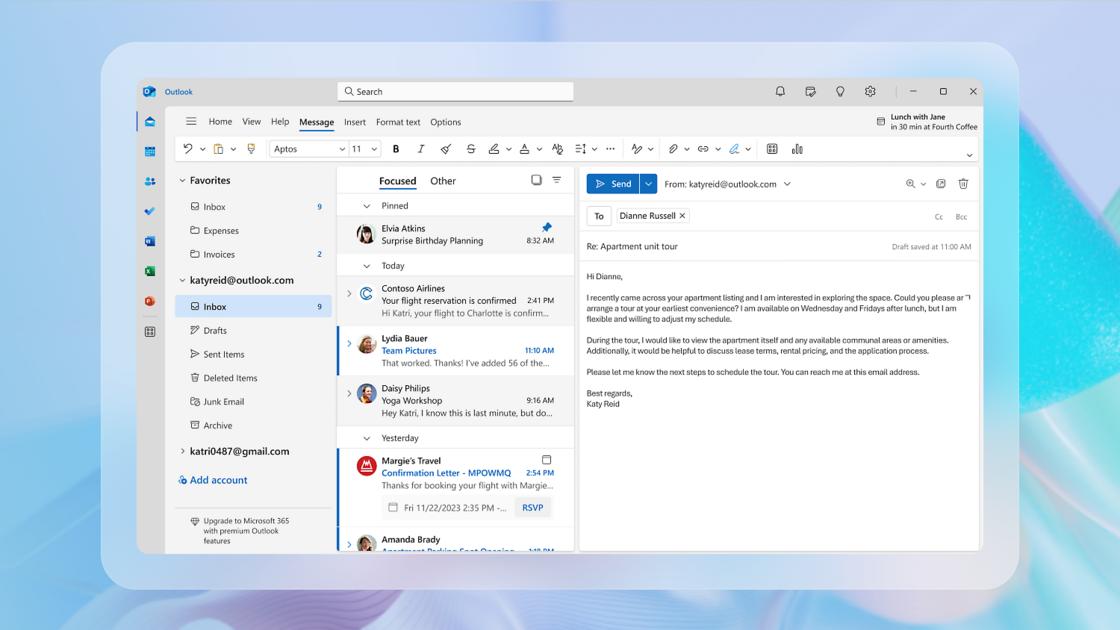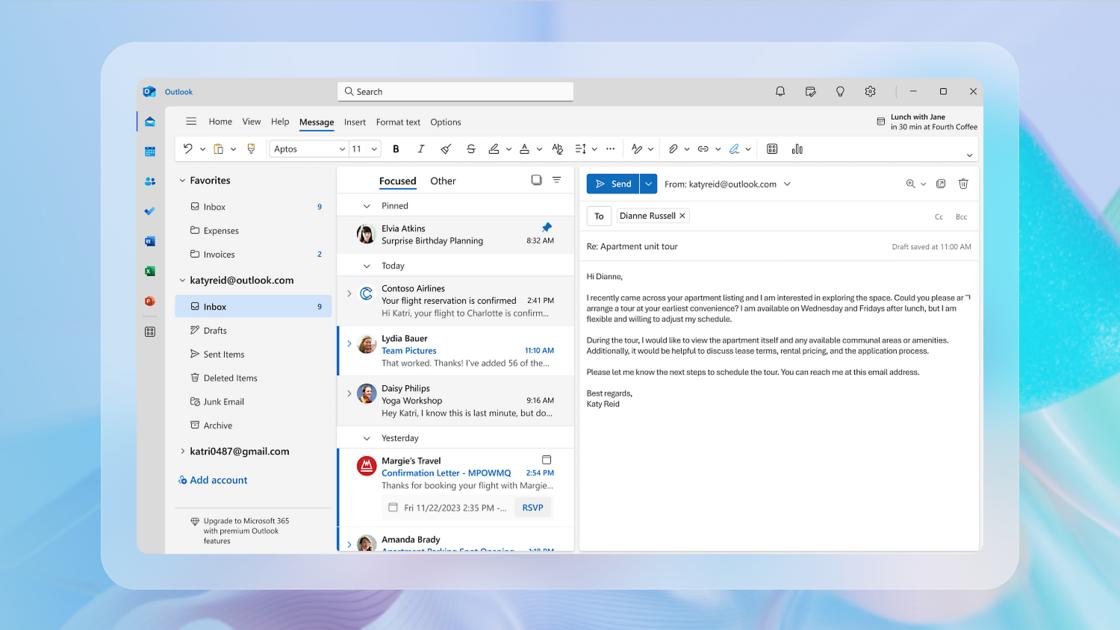Se você usa o Microsoft Outlook, já deve conhecer suas funcionalidades básicas. No entanto, esse poderoso software vai muito além de apenas enviar e-mails. Nele, você pode organizar sua vida profissional e pessoal com eficiência. Vamos mergulhar nas melhores características que o Microsoft Outlook oferece e como elas podem facilitar sua rotina.
O Que é o Microsoft Outlook?
O Microsoft Outlook é um dos aplicativos de e-mail e gerenciamento de informações pessoais mais populares do mundo. Além de ser um cliente de e-mail, o Outlook oferece funcionalidades como calendário, contatos, tarefas e notas, permitindo que os usuários gerenciem sua comunicação e produtividade em um único lugar.
O Outlook é parte do conjunto de aplicativos Microsoft 365, que incluem ferramentas como Word, Excel e PowerPoint. Disponível em várias plataformas, incluindo desktop, web e dispositivos móveis, o Outlook é amplamente utilizado tanto por empresas como por usuários pessoais.
Principais Funcionalidades do Microsoft Outlook
O Outlook possui uma vasta gama de funcionalidades que tornam a comunicação e organização mais eficientes:
- Gerenciamento de E-mail: Envio, recebimento e organização de e-mails de forma simples e eficiente.
- Calendário Integrado: Permite agendar reuniões, compromissos e eventos, além de enviar convites para outras pessoas.
- Contatos: Um banco de dados para armazenar informações de contatos, incluindo números de telefone e endereços de e-mail.
- Tarefas: Ferramenta para gerenciar suas obrigações ao criar e monitorar listas de tarefas.
- Notas: Permite a criação de notas rápidas para registrar ideias ou lembretes.
- Integridade com Outros Serviços: O Outlook pode ser integrado a várias outras ferramentas e aplicativos como OneNote, Teams e serviços de terceiros.
Dicas para Organizar Seu E-mail no Outlook
Organizar seus e-mails no Outlook pode ser uma tarefa desafiadora, mas com algumas dicas práticas, você pode manter sua caixa de entrada limpa:
- Utilize Pastas: Crie pastas para classificar e-mails por tópico, projeto ou prioridade.
- Marque E-mails Importantes: Use a funcionalidade de “marcar como importante” para destacar e-mails que precisam de atenção.
- Filtros e Regras: Configure regras para que os e-mails sejam automaticamente movidos para pastas específicas com base em critérios definidos.
- Arquivamento Regular: Archive e-mails antigos que não precisam mais estar na caixa de entrada, mas ainda são relevantes.
- Use a Pesquisa: Aproveite a barra de pesquisa do Outlook para encontrar e-mails rapidamente em vez de rolar pela caixa de entrada.
Como Integrar o Outlook com Outras Ferramentas
A integração do Outlook com outros aplicativos pode melhorar ainda mais sua produtividade. Aqui estão algumas maneiras de fazer isso:
- Microsoft Teams: Use o Outlook para agendar reuniões e enviar convites diretamente no Microsoft Teams.
- OneNote: Capture ideias e notas do Outlook diretamente no OneNote para manter todas as informações em um só lugar.
- Complementos de Terceiros: Instale complementos no Outlook, como Trello ou Asana, para gerenciar projetos e tarefas.
- Sincronização com Dispositivos Móveis: Mantenha seu e-mail e calendário do Outlook sincronizados com seu dispositivo móvel.
Atalhos Úteis no Microsoft Outlook
Aumentar a eficiência no uso do Outlook pode ser alcançado através de atalhos de teclado. Aqui estão alguns dos mais úteis:
- Ctrl + R: Responder um e-mail selecionado.
- Ctrl + Shift + R: Responder a todos os destinatários.
- Ctrl + N: Criar um novo e-mail.
- Ctrl + 1: Ir para a caixa de entrada.
- Ctrl + M: Sincronizar a caixa de entrada.
- Alt + S: Enviar um e-mail.
Gerenciando Calendário e Tarefas no Outlook
O Outlook oferece um poderoso sistema de gerenciamento de calendário e tarefas. Veja como utilizá-los:
- Adicionar Compromissos: Clique duas vezes na data desejada no calendário para adicionar um novo compromisso.
- Definir Lembretes: Ao criar um evento, configure um lembrete para receber notificações antes do compromisso.
- Visualizações Semanais e Mensais: Altere para diferentes visualizações para ter uma noção melhor do seu tempo.
- Gerenciamento de Tarefas: Use a seção ‘Tarefas’ para criar listas de tarefas e acompanhe seu progresso.
Segurança e Privacidade no Microsoft Outlook
A segurança é uma preocupação fundamental ao usar o e-mail. Aqui estão algumas dicas para manter sua conta segura no Outlook:
- Autenticação de Dois Fatores: Ative a autenticação de dois fatores para adicionar uma camada extra de segurança.
- Proteção Contra Spam: Utilize filtros de spam para evitar e-mails indesejados.
- Cuidado com Links Suspeitos: Não clique em links ou baixe arquivos de e-mails de remetentes desconhecidos.
- Atualizações Regulares: Mantenha seu software do Outlook atualizado para garantir que você tenha as últimas correções de segurança.
Erros Comuns e Como Corrigi-los no Outlook
Embora o Outlook seja um software robusto, alguns erros podem ocorrer. Aqui estão alguns dos problemas mais comuns e suas soluções:
- Problema de Conexão: Se você não estiver recebendo e-mails, verifique sua conexão com a internet e as configurações de conta.
- Mensagens de Erro ao Enviar E-mails: Confira se o e-mail está corretamente formatado e se não está bloquado pelo servidor do destinatário.
- Sincronização do Calendário: Certifique-se de que está conectado à conta correta e que as configurações de sincronização estão ativadas.
- Desempenho Lento: Limpe a caixa de entrada e compacte os arquivos PST para melhorar a velocidade do Outlook.
Experiências Avançadas com o Outlook
Para usuários que desejam explorar funcionalidades mais avançadas, o Outlook oferece várias opções:
- Modelos de E-mail: Crie e salve modelos de e-mail para enviar mensagens recorrentes rapidamente.
- Integração com APIs: Para desenvolvedores, o Outlook permite integração com APIs do Microsoft Graph para personalizar o serviço.
- Automação com Regras: Use regras para automatizar o gerenciamento de e-mails, como mover automaticamente certos e-mails para pastas específicas.
- Organização com Tags: Crie categorias e tags para e-mails, ajudando na organização e busca.
Otimizando Seu Uso do Outlook
O uso integral do Outlook pode aumentar sua produtividade. Aqui estão algumas dicas para otimizar sua experiência:
- Customização da Interface: Personalize a interface de acordo com suas preferências, ajustando painéis e exibições.
- Gerenciamento de Permissões: Revise e administre as permissões de compartilhamento de calendário com amigos e colegas.
- Utilização de Grupos: Crie grupos de contatos para facilitar a comunicação em equipe.
- Feedback e Sugestões: Utilize as opções de feedback do Outlook para enviar sugestões para futuras atualizações.